На панелі задач з'явився значок "невідомий файл" замість значка Гугл, підкажіть, будь ласка, як це виправити?
відповідь фахівця
Такі помилки в роботі провідника Windows можуть виникати з кількох причин. Через неправильно заданих параметрів відображення, через вміст неактуальних даних в системному кеші, або через повільного кешування, через що провідник не може коректно відобразити значок тієї чи іншої програми. Кардинально позбутися цієї проблеми можна в такий спосіб. З панелі керування комп'ютером переходимо до параметрів папок, натиснувши відповідне посилання. У представленому діалоговому вікні натискаємо «Вид» і знімаємо прапорець з напису «Завжди відображати значки, а не ескізи», як показано на зображенні нижче:
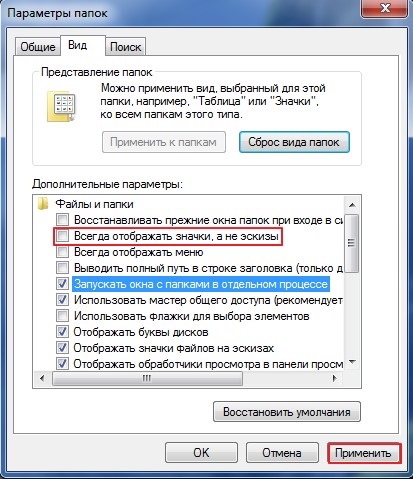
Підтверджуємо внесені зміни натисканням кнопки «ОК». Потім все з тієї ж панелі управління вирушаємо на сторінку «Система», клацнувши по відповідному посиланню. На вертикальній панелі зліва заходимо в додаткові параметри нашої ОС. Відкривається діалогове віконце, де нас цікавить вкладка додаткових параметрів. Тут натискаємо кнопку «Параметри в розділі« Швидкодія ». Тепер бачимо перед собою наступне діалогове віконце. У ньому переходимо до візуальних ефектів і в списку шукаємо рядок «Відображати ескізи замість значків». Ставимо галочку і підтверджуємо кліком ЛКМ по кнопці «ОК»:
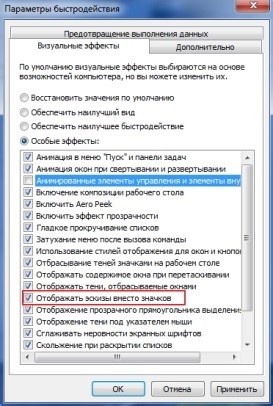
Для остаточно успіху також необхідно скинути кеш значків. Справа в тому, що коли в програмній оболонці Windows відривається якась папка, документ, графічне зображення або запускається виконуваний файл програми, операційна система виконує кешування всієї інформації про цю подію з метою підвищення швидкодії. У деяких випадках при зміні піктограм, символів і ярликів кеш не встигає оновлюватися і відображення того чи того символу неможливо змінити навіть функціональною клавішею F5.
У такій ситуації доведеться скидати його ручним способом за допомогою наступних маніпуляцій. Необхідно знову перейти до налаштування конфігурації папок і на вкладці Вигляд у списку додаткових параметрів потрібно поставити галочку навпроти пункту «Показувати приховані папки, файли і диски» і підтвердити своїм дії, натиснувши «Застосувати» у нижній частині вікна. Потім в пошуковому полі провідника прописуємо наступне:% userprofile% \ AppData \ Local і тиснемо «Enter».
Перейшовши в папку з системним кешем, видаляємо файл, який називається IconCache.db. Тут можуть знадобитися права адміністратора. І останнім штрихом стане перезапуск системи, після якого ОС сформує оновлений варіант системного кеша. Тепер все буде відображатися коректно.
Схожі питання
Є питання? Потрібна допомога експертів?
Залиште контактний номер і наш фахівець зв'яжеться вам протягом
3 хвилин, відповість на всі ваші запитання або оформить замовлення.